当ブログは、元々は、2015年頃に、
- 独自ドメインを取得
- Windows VPSレンタルサーバーにWordPressを自力でインストール
して開始した。
現在ではエックスサーバー社の共用サーバーX10プランに引っ越しているのでWordPressもエックスサーバー社の簡単インストール機能でインストールしたやつだ。
エックスサーバー社の場合、バックアップは利用者が取得しなくても、会社自体で何世代ものバックアップを厳重に取得している。
この記事では、レンタルサーバーのバックアップや自分でWordPressのバックアップを取得する方法に付いて解説したい。
有料サーバーならバックアップは会社が取ってくれている
一般に大規模なサーバー機器を管理運営しているサーバー会社の場合、ハードディスクやSSDが故障しても、自動でハードウェアの異常を検知して、自動で故障機器が切り離されてバックアップ機器に入れ替わるなどの先進のシステムを採用している会社もある。
エックスサーバー社の場合も、以下に示すように厳重なバックアップが取得されている。
太字強調はワテが入れた。
設備の故障や、その他トラブル等への備えとして、全サーバーで下記のようなバックアップ体制を取っており、ハードディスク障害等によるデータ損失の可能性を低めています。
2台のハードディスクに同じデータを同時に書き込むRAID1によるリアルタイムでの全データコピー(ミラーリング)
1日1回、深夜から早朝にかけて、MySQLデータベース、サーバー領域のWeb・メールデータをバックアップ専用サーバーへと自動バックアップし、サーバー領域のWeb・メールデータ「過去7日分」、MySQLデータベース「過去14日分」のデータを保持(自動バックアップ)
また、(2)にてバックアップを行ったデータは、有料オプションとしてお客様への提供も行っています。
引用元 https://www.xserver.ne.jp/support/faq/faq_service_server.php
上に引用した文章の末尾にあるように、もし必要なら有料ではあるがバックアップデータをエックスサーバー社から頂く事が可能だ。
例えば、レンタルサーバー利用者が良くやりがちな失敗は以下の通り。
- ウッカリしていてブログ記事を削除してしまった。
- ウッカリWordPressの設定を弄っていて、表示出来なくなってしまった。
- 不要なWordPressサイトを削除するつもりが必要なWordPressサイトを削除してしまった。
などなど。
二番目のWordPressの設定を弄っていて何かおかしくなってしまい、表示出来なくなった場合なら、専門家に依頼すれば修復は可能かも知れない。
ところが、三番目にあるようなWordPressを削除する機能を実行してしまうと、それは該当のWordPress本体やそのデータを保存しているMySQLのデータベースも削除する事になる訳なので、それは利用者自身で復活する事は出来ない。
そう言う場合に、頼りになるのがエックスサーバー社が有料で提供してくれるバックアップデータだ。
つまりまあ、ブログサイト、企業のWEBサイトなどを立ち上げるならそう言うバックアップサービスのある会社とレンタルサーバー契約するのが最もお手軽で安心だ。
Windows VPSサーバー、専用サーバーなどは自分でバックアップを取得する
一方、ワテが最初にやっていたようにWindows VPSサーバー、専用サーバーなどをレンタルサーバー契約した場合には、全て自前で管理運営する必要がある。
これらのサーバーの場合、サーバーを管理者権限で自由に扱えると言うメリットがある反面、データの保全に関しても自分で責任を持ってやらなくてはならない。
そう言う訳で、Windows VPSでWordPressを運営していた当時は、自分でも何らかのバックアップを取得する必要があったので、いろいろ調べてみた。
以下に示す記事は、その当時に執筆した記事だ。
その後、紆余曲折を経て幾つかのレンタルサーバーを契約して来たワテであるが、WEBサイトのバックアップに関する結論としては、以下の通り。
- WordPressのバックアップは自分でやるよりもバックアップ体制が万全の共用サーバーを借りるのが良い。
- 世の中にある有料レンタルサーバーなら、恐らくどこの会社でも何らかのバックアップ体制があるはずだ。
- 一方、無料レンタルサーバーの場合には、バックアップすら取得していない会社もあるので要注意だ。
- Windows VPSでサイトを運営する場合にはVisual Studioで作成したASP.NET MVCサイトを発行するが、それは自宅の作業パソコンにデータがあるのでそれがバックアップになる。
と言う事で、以下に示す記事は、そう言う知識が無かった時代に自力でWordPressのバックアップを取得した時の作業のメモだ。
なので、もし自分でWordPressのバックアップを取得したい人にはお役に立つ記事かとは思うので今でもこのようにここで公開している。
そう言う前提で以下の記事を参考にして頂きたい。
WordPressのバックアップを自力で取得する方法(1/4)
このブログであるが、データのバックアップはサーバー利用者の責任で取得しなくてはならない。
レンタルサーバーには、今後、ブログだけではなく『われこマップ』その他のコンテンツを追加して行きたいと思っている。われこマップその他のコンテンツは、オリジナルがワテの作業用のローカルWindows7パソコンに保管されているのでそれがバックアップになる。
一方、WordPressの投稿記事、コメントなどの一切のデータはレンタルサーバーに直接書き込んでいるので、ローカルにはバックアップとなるデータが無い。
画像データに関しては、予めローカルパソコンで作成するのでオリジナルデータがこのローカルパソコンに保存してあるのだが、それだけあってもブログは復活出来ないので、やはりブログ全体のバックアップが必要である。
ワテは、バックアップに非常に慎重である。今までハードディスクが壊れてデータが読み出せなくなったことは10回くらいあるが、いずれの場合も万全のバックアップ体制を取って来たのでデータが失われることは無かった。ちなみに現在もローカルパソコンのHDDは
HDD メイン HDD バックアップ1 HDD バックアップ2
の構成になっていて、ほぼ毎日全データのバックアップを二台のHDDに取得している。このあたりの話題に関しては、別の記事でご紹介したい。
WordPressの代表的なバックアップPlugin
WordPressのデータをどのようにしてバックアップを取れば良いのか全く見当もつかないのでネットで検索してみた。こういう場合には、WordPressのForumなどにも役立つ情報が沢山ある。

いろいろ検索した結果、評判が良さそうなの2種類を試してみた。
Adminer
UpdraftPlus Backup and Restoration

まずはAdminerと言う奴を試してみる事にした。
Adminer
WordPressをレンタルサーバーにインストールしてこのブログを開始したのだが、データのバックアップが出来そうなプラグインを探してみた。
その一つ目は Adminerというやつだ。
ネットでの評判は良さそうなのだが、ワテ自身、全くの初心者なので兎に角使って見ないことには善し悪しが分からない。
WorPressでプラグインをインストールする操作は非常に簡単で、ダッシュボードという管理画面にログインしてプラグインというメニューに入ると(下図)、利用可能な数千種類?か数万種類くらいの各種のプラグインが自由にダウンロード出来る。 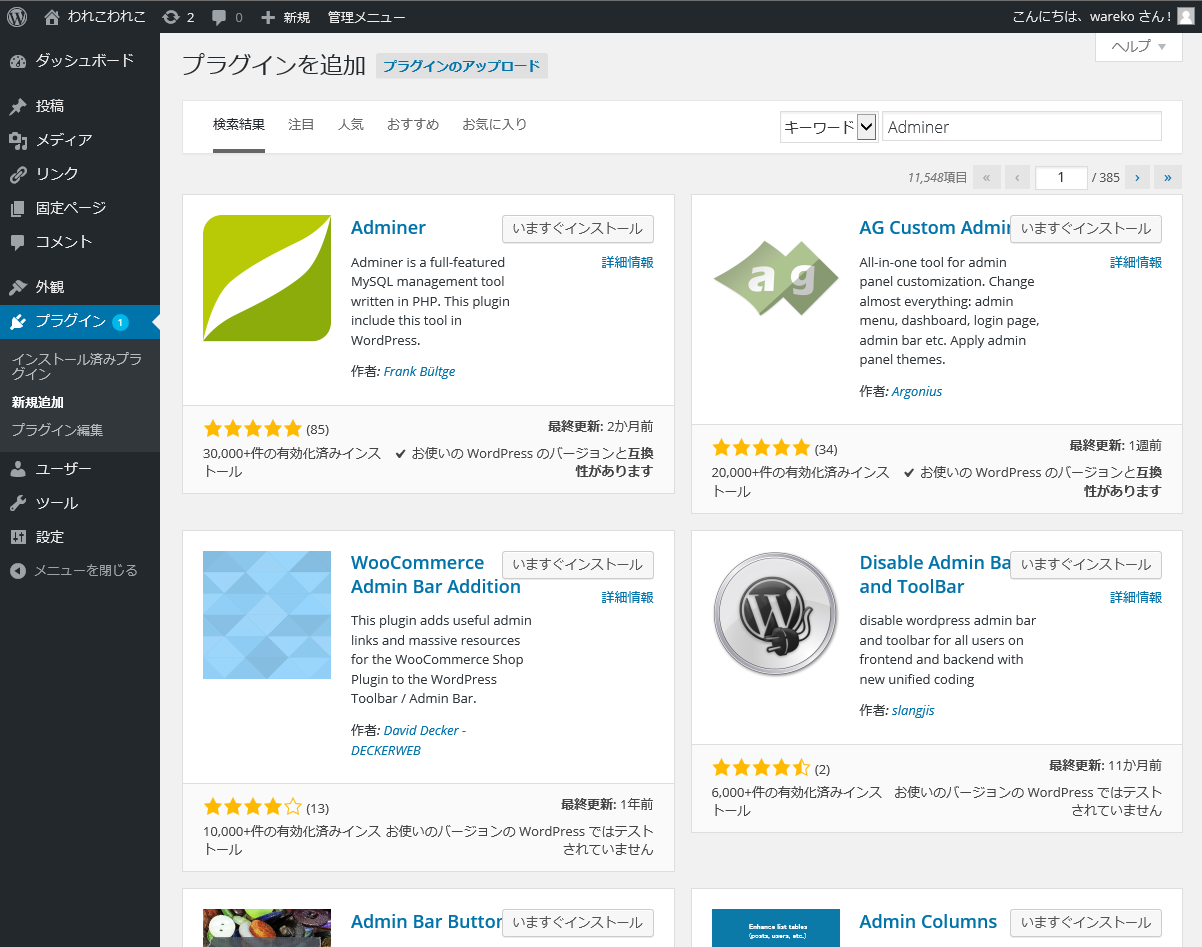
図 WordPressの管理画面でプラグインを追加機能
目的のAdminerを選択して[いますぐインストール]をクリックすると本来は自動的にインストールされるのであるが、ワテの場合には、WordPressのディレクトリのアクセス設定の問題があって、ダウンロードしたファイルが目的のディレクトリに自動的には展開されない。
なので、ダウンロードしたzipファイルを手作業で解凍して、
wp-contentplugins
に保存する。 そうして、上図左メニューの[プラグイン] -> [インストール済プラグイン] を実行すると 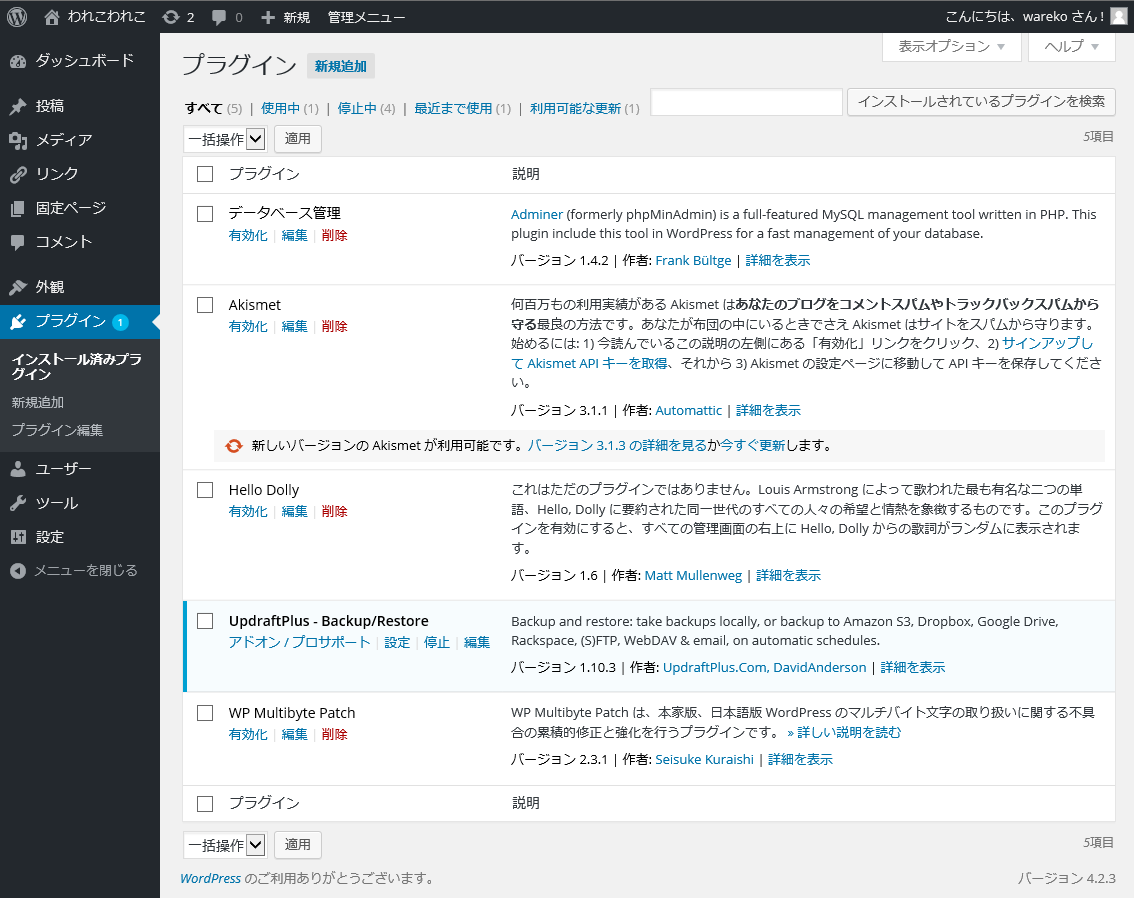 目的のAdminerが先頭に表示された(上図)。
目的のAdminerが先頭に表示された(上図)。
ここで[有効化]ボタンをクリックするとこの機能が有効化されて使えるようになる。WordPressではこのようにプラグインのインストールは非常に簡単だ。
さて、肝心のバックアップ機能であるが、少し使ってみて分かったのだが、このプラグインはWordPressのバックアップソフトというよりはMySQLデータベースをWordPressの中から操作できるソフトのようで、それを使うとデータベースの各種の操作(DB作成、DB検索、その他)が可能になり、DBのバックアップを取得することも勿論可能である。
このソフトのように、別サーバー上で稼働しているMySQLなどのデータベースを別のパソコンから操作できるソフトとしては、
というのが有名らしい。phpMyAdminでは、ウェブブラウザを使ってデータベースにアクセスすることが出来るようだ。それと同じような機能を持つ
というソフトがあり、今インストールしたのはそのAdminerのWordPress版のようだ。
つまりWordPressの中からMySQLのDBを操作できる。
なおワテの場合レンタルサーバーに直接ログインできるので、このような遠隔操作のソフトは特に使わなくてもMySQLは直接操作可能だ。
でも一般には、セキュリティやアクセス権限の関係で、必ずしもサーバーに直接ログイン出来るとは限らないので、このようにリモートでDBを制御するソフトが必要になるようだ。
例えば共用サーバーの場合には一般の利用者は管理者権限はない訳なので、MySQLを管理者権限で直接操作するなどは出来ない。そう言う訳でこの手のMySQL操作ソフトが必要になるのだ。
ということで、このソフト自身は非常に有名であり確かに便利そうなのであるが、今のところデータベースを遠隔で操作する予定はないので、今回は使わないことにした。
それで、二番目の UpdraftPlus というソフトを試してみる事にした。
つづく。
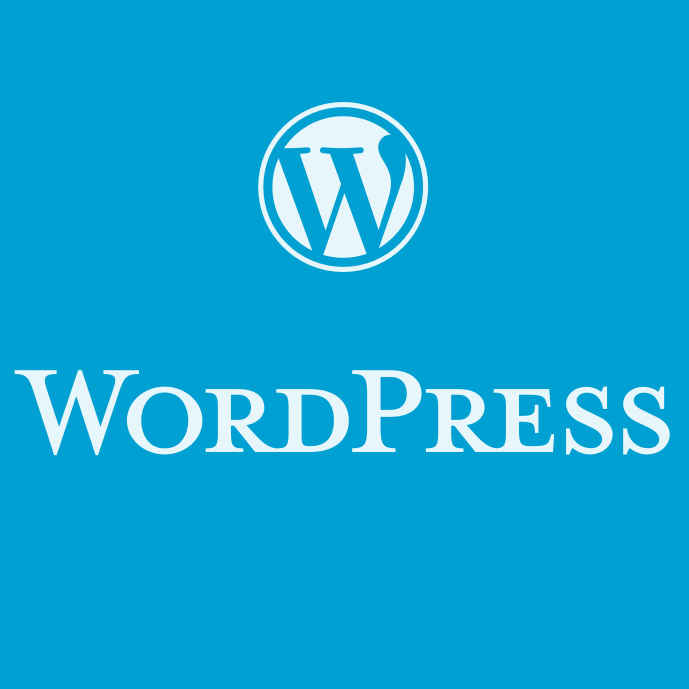
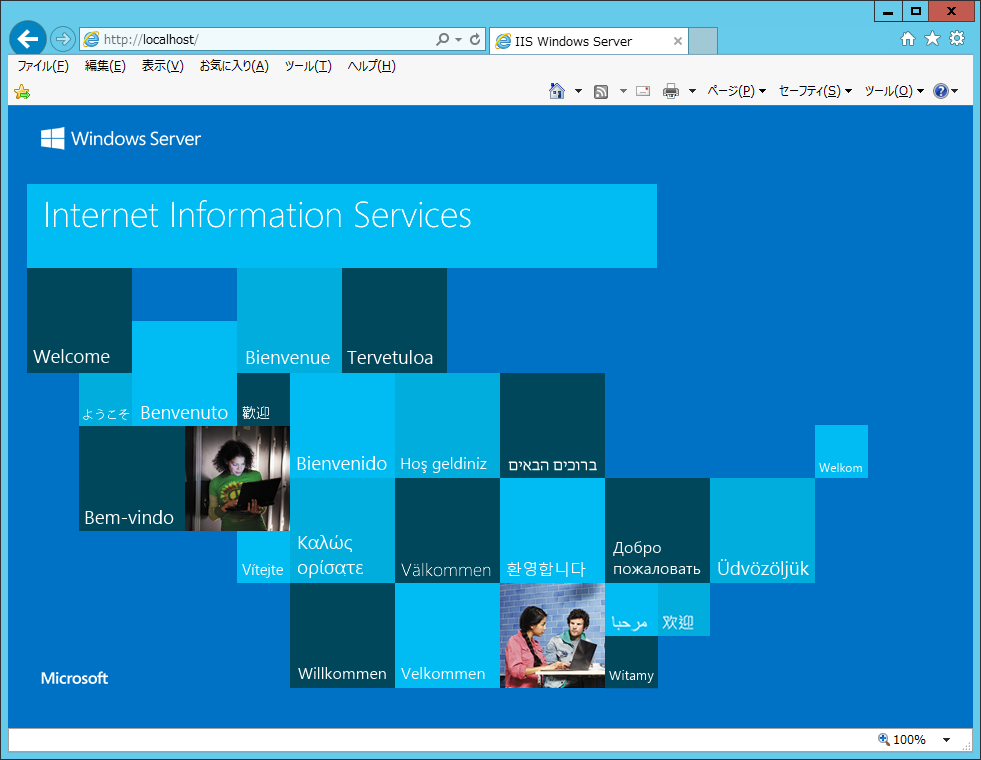
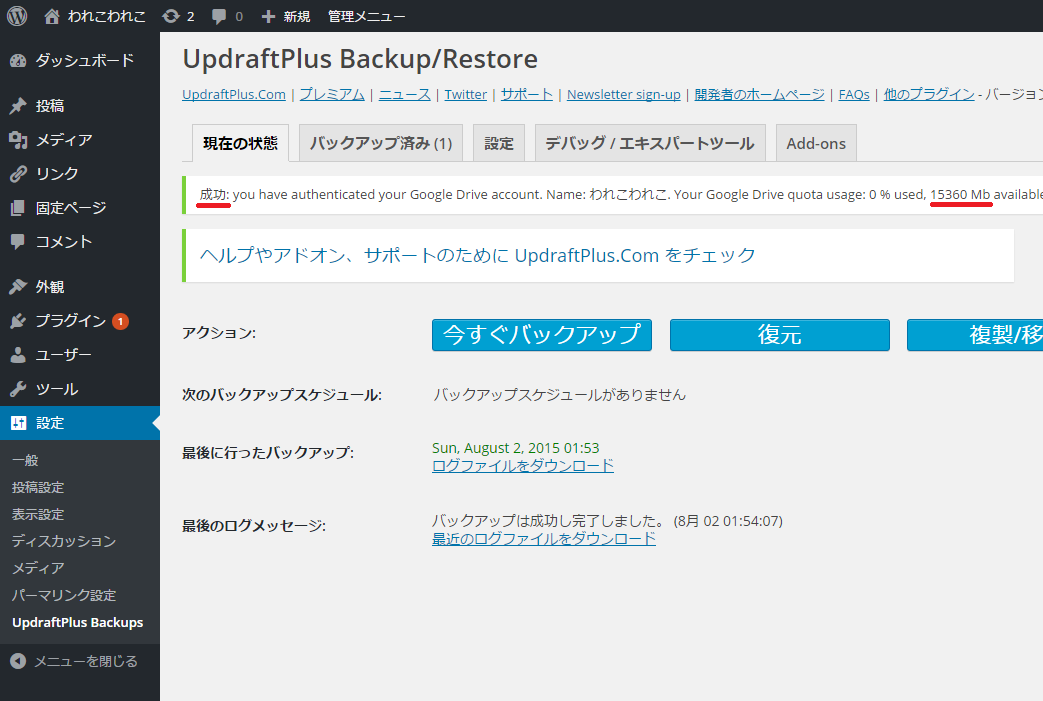
コメント